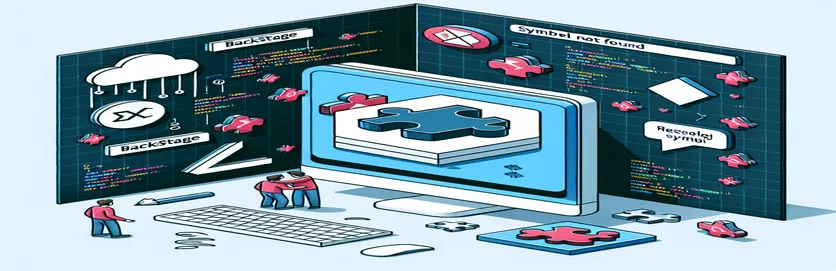Понимание ошибки Node.js при разработке Backstage
При работе над проектами Node.js, особенно при выполнении руководств, ошибки неизбежны. Одна из таких ошибок может появиться во время настройки разработки Backstage, что может неожиданно заблокировать ваш прогресс. Эта проблема часто связана с проблемами загрузки модулей, и понимание ее причины является ключом к ее решению.
В частности, при следовании руководству IBM MQ Developer может возникнуть ошибка, связанная с «символ не найден». Эта проблема возникает при запуске разработчик пряжи команда в среде Backstage. Это может расстраивать, но выявление основной проблемы может привести к быстрому ее разрешению.
Ошибка часто указывает на отсутствие или неправильно настроенный собственный модуль Node.js, например изолированная виртуальная машина. Проблема усугубляется различиями в версиях Node.js и зависимостях пакетов, которые иногда могут вызывать несовместимое поведение. В этом случае важную роль может сыграть ваша версия Node.js.
В этой статье мы рассмотрим основную причину ошибки, предоставим пошаговые методы ее устранения и предложим практические решения. Поняв, как устранить эту ошибку, вы сможете лучше продолжить разработку Backstage.
| Команда | Пример использования |
|---|---|
| exec() | Эта команда используется для выполнения команд оболочки из сценария Node.js. В этой статье крайне важно перестроить собственные модули, переключить версии Node.js и запустить сервер разработки. Он обеспечивает возможность прямого взаимодействия с системой. |
| nvm install | Используется для установки определенной версии Node.js через диспетчер версий Node (NVM). В этом случае необходимо установить совместимую версию Node.js, чтобы устранить ошибку «символ не найден», вызванную несовместимыми версиями Node.js. |
| nvm use | Эта команда позволяет переключиться на ранее установленную версию Node.js с помощью NVM. Это важно для обеспечения запуска проекта Backstage в совместимой среде Node.js. |
| npm cache clean --force | Эта команда принудительно очищает кеш npm. Он используется перед пересборкой собственных модулей, чтобы гарантировать, что кэшированные файлы не мешают процессу пересборки, особенно для изолированная виртуальная машина модуль в статье. |
| npm rebuild | Эта команда пересобирает собственные модули Node.js, что очень важно, когда такие модули, как изолированная виртуальная машина вызывают ошибки из-за проблем совместимости. Это гарантирует, что эти модули будут правильно пересобраны для текущей системы и версии Node.js. |
| rm -rf node_modules | Эта команда на основе Unix используется для удаления node_modules каталог, позволяющий выполнить новую установку зависимостей. Это важно для решения проблем, когда устаревшие или поврежденные пакеты могут вызывать ошибки во время выполнения. |
| yarn install | Устанавливает все зависимости, определенные в файле проекта. пакет.json файл. После очистки node_modules, он переустанавливает их, чтобы обеспечить совместимость с правильной версией Node.js. |
| npx mocha | Эта команда запускает тестовые примеры Mocha. В этой статье проверяется правильная загрузка изолированная виртуальная машина модуль, чтобы убедиться, что ошибка устранена и модуль работает должным образом. |
| assert.isDefined() | Определенное утверждение в библиотеке тестирования Chai, используемое для проверки того, что изолированная виртуальная машина модуль загружен и определен. Этот тест гарантирует, что модуль правильно интегрирован после восстановления или переустановки. |
Понимание решений сценариев для Node.js и ошибок Backstage
Первое решение сценария направлено на устранение ошибки «символ не найден» путем пересборки собственных модулей в среде Node.js. Он использует исполнитель () команда для выполнения команд оболочки непосредственно из сценария Node.js. Процесс начинается с очистки кэша npm с помощью команды очистка кэша npm --force команда. Это важно, поскольку npm может хранить устаревшие или несовместимые версии модулей, что может привести к проблемам во время выполнения. Принудительно очищая кеш, мы исключаем возможность сохранения этих ошибок. После этого скрипт пересобирает модуль изолированной виртуальной машины с помощью восстановление npm, гарантируя, что он правильно перекомпилирован для используемой системы и версии Node.js.
После завершения перестроения сценарий автоматически запускает сервер разработки Backstage, запустив команду разработчик пряжи команда. Эта последовательность гарантирует, что любые проблемы, возникающие из-за устаревших или неправильно скомпилированных собственных модулей, будут решены до запуска проекта. По сути, этот подход предназначен для решения проблем, напрямую связанных с совместимостью модулей с текущей конфигурацией системы, особенно при обновлении или изменении версий Node.js. Команды здесь предназначены для обработки ошибок на уровне модуля, особенно для собственных расширений, таких как изолированная виртуальная машина.
Второй сценарий рассматривает потенциальные Совместимость версий Node.js проблемы. Он использует Node Version Manager (NVM) для переключения на совместимую версию Node.js, что очень важно, поскольку некоторые собственные модули могут не поддерживать последние версии Node.js, что приводит к ошибкам, подобным той, которую мы устраняем. Скрипт сначала устанавливает Node.js версии 18, более стабильную и поддерживаемую версию для многих модулей, используя установка нвм 18. После перехода на правильную версию с помощью НВМ использовать 18, скрипт очищает node_modules каталог и переустанавливает все зависимости, используя установка пряжи. Этот шаг гарантирует, что модули для выбранной версии Node.js будут правильно установлены перед запуском сервера разработки.
Третья часть решения включает в себя тестирование совместимости модуля изолированной виртуальной машины после изменения системы. Скрипт настраивает модульное тестирование с использованием Mocha и Chai, двух популярных платформ тестирования в экосистеме Node.js. Запустив npx мокко, он проверяет, был ли модуль изолированной виртуальной машины правильно перестроен и загружен. Сам тест проверяет, определен ли модуль и можно ли без ошибок загрузить его в память. Это важный шаг, поскольку он гарантирует, что любые изменения, внесенные в среду или модули, работают должным образом, прежде чем продолжить разработку. Этот сценарий обеспечивает подстраховку, гарантирующую, что после исправлений не останется более глубоких проблем.
Устранение ошибки «Символ не найден» в настройке Node.js Backstage
Серверное решение Node.js: восстановление собственных модулей (лучшая практика)
// Step 1: Rebuild native Node.js modules after clearing npm cacheconst { exec } = require('child_process');exec('npm cache clean --force && npm rebuild isolated-vm', (error, stdout, stderr) => {if (error) {console.error(`Error during rebuild: ${error.message}`);return;}if (stderr) {console.error(`Rebuild stderr: ${stderr}`);}console.log(`Rebuild stdout: ${stdout}`);});// Step 2: Start Backstage after successful rebuildexec('yarn dev', (error, stdout, stderr) => {if (error) {console.error(`Error starting Backstage: ${error.message}`);return;}if (stderr) {console.error(`Backstage startup stderr: ${stderr}`);}console.log(`Backstage started: ${stdout}`);});
Исправление совместимости версий Node.js из-за ошибки «символ не найден»
Решение для управления версиями Node.js и NVM
// Step 1: Switch to a stable Node.js version using NVMconst { exec } = require('child_process');exec('nvm install 18 && nvm use 18', (error, stdout, stderr) => {if (error) {console.error(`Error switching Node.js version: ${error.message}`);return;}console.log(`Switched Node.js version: ${stdout}`);});// Step 2: Reinstall project dependencies for the compatible versionexec('rm -rf node_modules && yarn install', (error, stdout, stderr) => {if (error) {console.error(`Error reinstalling dependencies: ${error.message}`);return;}console.log(`Dependencies reinstalled: ${stdout}`);});// Step 3: Start Backstage with the new Node.js versionexec('yarn dev', (error, stdout, stderr) => {if (error) {console.error(`Error starting Backstage: ${error.message}`);return;}console.log(`Backstage started: ${stdout}`);});
Тестовое решение для совместимости изолированных модулей виртуальных машин
Модульный тест на совместимость модулей (с использованием Mocha/Chai)
// Step 1: Install Mocha and Chai for unit testingexec('npm install mocha chai --save-dev', (error, stdout, stderr) => {if (error) {console.error(`Error installing Mocha/Chai: ${error.message}`);return;}console.log(`Mocha/Chai installed: ${stdout}`);});// Step 2: Create a unit test for the isolated-vm moduleconst assert = require('chai').assert;const isolatedVM = require('isolated-vm');describe('Isolated VM Module Test', () => {it('should load the isolated-vm module without errors', () => {assert.isDefined(isolatedVM, 'isolated-vm is not loaded');});});// Step 3: Run the test using Mochaexec('npx mocha', (error, stdout, stderr) => {if (error) {console.error(`Test execution error: ${error.message}`);return;}console.log(`Test result: ${stdout}`);});
Изучение собственных модулей Node.js и проблем совместимости
Одним из важных аспектов, которые следует учитывать при работе с такими ошибками, как «символ не найден» в Node.js, является совместимость собственных модулей с различными версиями Node.js. Собственные модули, такие как изолированная виртуальная машина, написаны на C++ и скомпилированы для работы с конкретной средой выполнения Node.js. При использовании более новых версий Node.js, особенно в данном случае версии 22, старые собственные модули могут работать неправильно из-за изменений в API Node.js или поведении во время выполнения.
Еще одним важным элементом является важность отслеживания зависимости и их версии в проекте. Использование таких инструментов, как NVM (менеджер версий узла), позволяет разработчикам легко переключаться между версиями Node.js для проверки совместимости с конкретными модулями. Такая гибкость может предотвратить досадные ошибки в процессе разработки. В таких проектах, как Backstage, которые зависят от нескольких сложных модулей, важно убедиться, что ваша среда разработки соответствует правильной версии Node.js.
Наконец, понимание конкретной ошибки само по себе может дать ценную информацию. Сообщение об ошибке в этом случае указывает на проблему с процесс.dlopen(), который загружает динамические библиотеки во время выполнения. Этот сбой часто вызван неправильным связыванием библиотек из-за несовместимых версий Node.js или устаревших двоичных файлов собственных модулей. Регулярное обновление и пересборка собственных модулей при обновлении версий Node.js может предотвратить подобные проблемы, гарантируя, что ваша среда разработки Backstage останется функциональной и актуальной.
Часто задаваемые вопросы об ошибках собственного модуля Node.js
- Что такое ошибка «символ не найден» в Node.js?
- Эта ошибка возникает, когда собственный модуль, например isolated-vm, несовместим с текущей версией Node.js и не загружается.
- Как исправить ошибку «символ не найден»?
- Вы можете попробовать пересобрать модуль, используя npm rebuild или переключиться на совместимую версию Node.js, используя nvm use.
- Что вызывает ошибки собственных модулей в Node.js?
- Эти ошибки обычно возникают, когда собственный модуль создан для другой версии Node.js или когда зависимости устарели или неправильно настроены.
- Зачем необходима очистка кеша npm?
- С использованием npm cache clean --force удаляет старые или поврежденные файлы из кэша, не позволяя им вызывать проблемы во время пересборки модуля.
- Могу ли я использовать любую версию Node.js с Backstage?
- Не всегда. Некоторые версии Node.js могут быть несовместимы с модулями, используемыми в Backstage, поэтому управление версиями осуществляется с помощью nvm существенный.
Заключительные мысли по устранению ошибок Node.js
Устранение ошибки «символ не найден» в Backstage требует устранения проблем совместимости между версиями Node.js и собственными модулями. Использование NVM для управления версиями Node.js и пересборки модулей может эффективно решить эту проблему.
Обеспечение правильной пересборки или переустановки таких модулей, как изолированная виртуальная машина, позволит предотвратить повторные проблемы. Поддержание актуальности среды разработки с использованием совместимых зависимостей является ключом к предотвращению подобных проблем в будущем.
Источники и ссылки
- Подробно рассказывается о настройке Backstage и ее интеграции с учебным пособием для разработчиков IBM MQ. Полное руководство доступно здесь: Учебное пособие для разработчиков IBM .
- Подробное руководство по использованию Node.js и работе с собственными модулями, такими как изолированная виртуальная машина: Документация Node.js .
- Дополнительный ресурс по устранению ошибок «символ не найден» и управлению версиями Node.js: Репозиторий NVM на GitHub .